YouTube音が出ない原因と解決策
YouTube音が出ない問題は、非常に一般的なトラブルです。特に動画を楽しみにしているときに音が出ないと、非常にストレスを感じることでしょう。ここでは、YouTube音が出ない典型的な原因と基本的なトラブルシューティング手順を解説します。
まず、音が出ない原因の一つとして、デバイスの音量設定があります。音量がミュートになっていたり、非常に低く設定されている場合、音が聞こえないことがあります。次に、ブラウザの設定も確認しましょう。
ブラウザの音量がミュートに設定されていると、YouTubeの音も出ません。
また、接続しているスピーカーやヘッドフォンの故障も考えられます。別のデバイスで音が出るか試してみてください。さらに、インターネット接続の不具合が影響することもあります。
接続が不安定な場合、音が途切れたり、出なかったりすることがあります。
基本的なトラブルシューティング手順としては、まずデバイスの音量設定を確認し、次にブラウザを再起動します。また、キャッシュやクッキーをクリアすることで、問題が解決することもあります。
最後に、YouTubeアプリを使用している場合は、アプリの更新を確認してください。
これらの手順を試しても問題が解決しない場合は、デバイスの設定やソフトウェアの再インストールを検討することも一つの手段です。正しい設定を行うことで、YouTubeの音が正常に出るようになるでしょう。
確認すべき基本設定
YouTubeで音が出ない場合、まずは基本的な設定を確認することが重要です。特に音量設定やミュートの状態は、問題解決のための第一歩です。
まず、音量設定を確認しましょう。YouTubeの再生画面に移動し、画面下部にある音量アイコンを探します。音量アイコンをクリックすると、スライダーが表示されるので、音量が0になっていないか、またはスライダーが最左に寄っていないか確認します。
スライダーを右に動かすことで音量を上げることができます。
次に、ミュート設定の解除手順を見てみましょう。再生画面で音量アイコンが赤い斜線で覆われている場合、これはミュート状態を示します。このアイコンをクリックすることで、ミュートが解除され音が出るようになります。
音が出ない原因として、これらの基本設定が見落とされることが多いので、必ず確認するようにしましょう。
これらの設定を確認することで、YouTubeで音が出ない問題を簡単に解決できる可能性が高くなります。もしこれらの設定を調整しても音が出ない場合は、その他の要因を考慮する必要があります。
まずは基本設定を見直すことが重要です。
デバイス側の問題をチェック
YouTubeで音が出ない場合、まずはデバイス側の問題を確認することが重要です。音が出ない原因は多岐にわたりますが、スピーカーやヘッドフォンの接続状況を確認することが第一歩です。
まず、スピーカーやヘッドフォンが正しく接続されているかどうかを確認してください。ケーブルがしっかりと差し込まれているか、または無線の場合はBluetooth接続が正しく行われているかをチェックします。
接続が不安定な場合、音が途切れることがあります。
次に、デバイスのサウンド設定を見直しましょう。特に音量がミュートになっていないか、スピーカーが選択されているかを確認します。また、オーディオ出力の設定が適切に行われているかも大切です。
これらの設定を見直すことで、音が出ない問題が解決することがあります。
さらに、オーディオドライバーの更新や再インストールも考慮するとよいでしょう。ドライバーが古い場合、正常に機能しないことがあります。これらの手順を踏むことで、YouTubeの音が出ない問題を解決できる可能性が高まります。
ブラウザやアプリの設定
YouTube 音が出ないという問題は、多くのユーザーが直面することがあります。まず、ブラウザのキャッシュをクリアする方法を見てみましょう。キャッシュが溜まることで、音声が正常に再生されない場合があります。
キャッシュをクリアする手順は、通常ブラウザの設定メニューからアクセスできます。設定に移動し、プライバシーやセキュリティのセクションを探します。そこで、「キャッシュされた画像やファイル」を選択し、削除を実行します。
これにより、古いデータが削除され、YouTubeの音声問題が解決する可能性があります。
次に、YouTubeアプリの設定を確認してみましょう。アプリが古いバージョンである場合、新しい機能や修正が適用されず、音が出ない原因となることがあります。アプリストアにアクセスし、YouTubeアプリの更新があるかどうかを確認しましょう。
もし更新がない場合や、音の問題が続く場合は、アプリを再インストールすることをお勧めします。これにより、アプリの設定が初期化され、問題が解消されることがあります。再インストール後は、設定を確認し、音声が出るかどうかをテストしてみてください。
以上の手順を試すことで、YouTube 音が出ない問題を解決できる可能性が高まります。問題が続く場合は、さらなるトラブルシューティングを検討することをお勧めします。
ネットワークの問題
YouTubeで音が出ない場合、まず確認すべきはインターネット接続です。接続が不安定であったり、速度が遅いと、動画の音声が正常に再生されないことがあります。Wi-Fi接続を利用している場合は、ルーターが正しく機能しているかを確認しましょう。
インターネット接続を確認するためには、他のデバイスでインターネットにアクセスできるか試してみてください。もし他のデバイスでも問題が発生している場合、インターネットサービスプロバイダーに問い合わせることが必要です。
次に、Wi-Fiルーターの再起動を試してみると良いでしょう。ルーターを再起動することで、一時的な接続の問題が解消されることがよくあります。電源を切り、数秒待ってから再度電源を入れることで、接続がリフレッシュされます。
これらの手順を実行しても問題が解決しない場合、設定やデバイス自体に問題がある可能性も考えられます。その際は、音声出力の設定やYouTubeアプリの更新を検討してみてください。
音が出ない問題は、ネットワークの状態に大きく依存しています。接続を確認し、ルーターを再起動することで、多くの場合この問題は解決できます。
他の動画サイトでの音が出るか確認
YouTubeで音が出ない場合、まずは他のストリーミングサービスで音が正常に再生されるか確認することが重要です。このプロセスは、問題がYouTubeに特有のものであるのか、またはデバイス全体の設定に起因しているのかを切り分ける手助けになります。
まず、別の動画サイトにアクセスし、ランダムな動画を再生してみてください。音が出る場合、YouTube側での問題が考えられます。逆に、音が出ない場合は、デバイスの音設定やハードウェアに問題がある可能性が高いです。
次に、音量設定やミュート設定を確認してください。デバイスの音量が下がっていたり、ミュートがオンになっていると、どのサイトでも音が出ません。また、ブラウザやアプリの音量も個別に設定されている場合がありますので、それらも確認する必要があります。
もし他のサイトでも音が出ない場合、スピーカーやヘッドフォンなどハードウェアの問題も考えられます。この場合、別のデバイスで音を確認することで、問題の特定が容易になります。
これらの手順を通じて、音が出ない原因を特定し、適切な対策を講じることができるでしょう。音が出ない状況で冷静に問題を切り分けることは、解決への近道となります。
それでも解決しない場合の対処
YouTubeで音が出ない問題が解決しない場合、まずはサポートセンターに問い合わせることをお勧めします。公式サポートセンターでは、音が出ない原因に関する詳細な情報を提供しており、ユーザーが直面する一般的な問題についてのガイドラインも用意されています。
問い合わせ方法は、公式サイトのサポートページから簡単にアクセスできます。必要な情報を入力し、問題の具体的な内容を詳しく説明することで、より迅速なサポートが受けられます。
また、オンラインフォーラムでの情報収集も非常に有益です。多くのユーザーが同じような問題を経験しており、解決策やトラブルシューティングの手法を共有しています。フォーラムでは多くのアイデアやアドバイスを得ることができ、問題解決の手助けになります。
音が出ないという問題は、様々な要因が考えられますが、公式サポートやコミュニティの力を借りることで、解決に近づくことができるでしょう。問題が解決しない場合は、これらの手段を試してみてください。
まとめ
YouTubeで音が出ない問題は、非常に多くのユーザーが直面する一般的なトラブルです。この問題の主な原因には、デバイスの音量設定、ブラウザの設定、またはアプリの不具合などがあります。
音が出ない場合は、まず最初にこれらの要因を確認することが重要です。
音が出ない問題を解決するためには、デバイスの音量を確認し、ミュートになっていないか確認することが基本です。次に、ブラウザの音量設定やキャッシュのクリア、アプリの再起動などを試みることが推奨されます。
また、インターネット接続が不安定な場合も音声に影響を与えることがあるため、接続状況の確認も重要です。
今後のトラブルを避けるためには、定期的にデバイスやアプリのアップデートを行うことが有効です。これにより、バグの修正や新機能の追加が行われ、より快適にYouTubeを利用できる環境が整います。
また、音声設定に関する理解を深めることで、問題が発生した際の対処がスムーズになります。
音が出ない問題は、時には簡単な設定ミスから発生することがあります。早期発見と適切な対応が、快適な視聴体験を守る鍵となります。
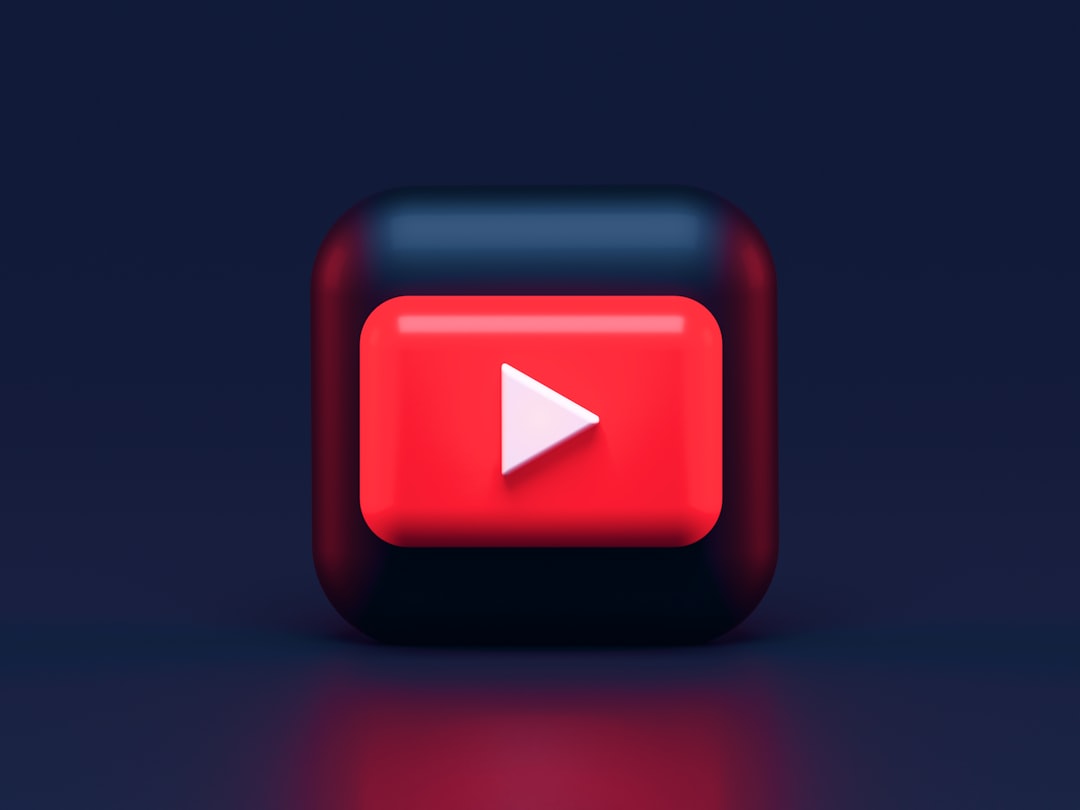
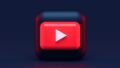
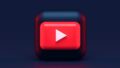
コメント